眠る前に動画や音楽を聞いていて、そのまま眠ってしまったという経験はないでしょうか?
停止しておかないと、動画が1時間、2時間再生されたままになっていたり、朝まで音楽が流れたままだったりすることがあります。
このような時に便利なのがタイマー機能です。タイマー機能を利用すれば、あらかじめ設定した時間が経過すると再生中の動画や音楽を自動停止することができます。ぜひ活用してみてください。
この記事では、タイマー機能を使って再生中の動画や音楽を自動的に停止させる方法をご紹介します。
タイマー機能で自動的に再生停止
タイマー機能といえば、設定した時間が経過すると、音が鳴って知らせる機能を思い浮かべる方が多いと思いますが、再生中の音楽や動画を停止するように設定することもできます。
この機能を使えば、YouTubeの動画やミュージックプレイヤーの音楽が再生されたままになる心配はありません。任意の時間に再生停止できるので、眠る前などにセットしておけば、再生したまま眠ってしまっても自動で止まるので安心です。
タイマー機能で動画や音楽を自動停止する方法
今回は、iPhoneは標準搭載されているタイマー機能、Androidは専用アプリ「Super Simple Sleep Timer(スーパーシンプルスリープタイマー)」を使用した設定方法を紹介します。
iPhone:タイマー機能で自動停止
動画や音楽を再生した後、または再生前に下記の手順でタイマーをセットします。
※動作確認環境:iPhone 12 Pro(iOS14.5)
<タイマーをセットする>
- 時計アプリを開きます(※1)。
- 【タイマー】タブをタップします。
- 【タイマー終了時】⇒一番下にある【再生停止】⇒右上の【設定】をタップします。
- 画面上のタイマーを任意の時間にセットして【開始】をタップします。
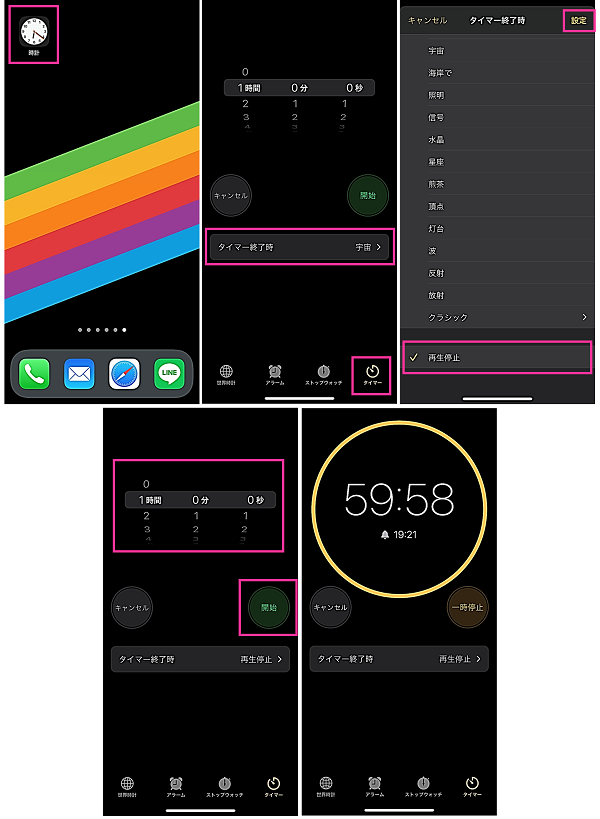
※1:タイマーは、コントロールセンターからも開けます(設定要)。
Siriでも設定できるので、音声で設定することが可能です。
Siriでタイマーをセットする場合は、「タイマー終了時」の設定を事前に「再生停止」に切り替えておく必要があります。
<Siriでタイマーをセットする>
- 「Hey Siri」と話しかけます。
- 「タイマーを1時間にセットして」などとお願いします。
- 「1時間のタイマーを開始します。」と返事が返ってきます。
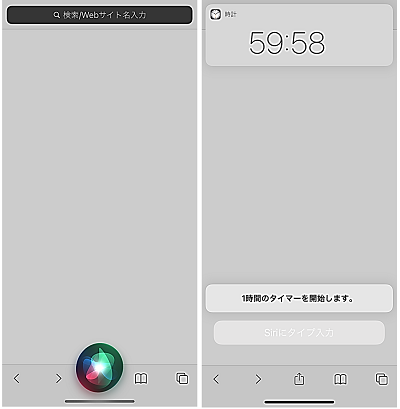
Siriが起動しない場合は、設定アプリを開いて、【Siriと検索】の設定を見直してみてください。
Android:専用アプリで自動停止
Androidでは、今回は「Super Simple Sleep Timer(スーパーシンプルスリープタイマー)」というアプリを使用してタイマーをセットします。

※動作確認環境:Pixel 3a XL(Android11.0)、Super Simple Sleep Timerアプリバージョン1.3.1
アプリをインストールできたら、アプリを起動させて設定してみましょう。タイマーは、分単位で最大60分まで設定できます。
- Super Simple Sleep Timerアプリを開きます。
- 【All(Supported)Apps】をタップします。
- インストール済みの対応アプリが表示するので、タイマーをセットしたいアプリを選択します。(例:YouTubeを選択)
- 任意の時間にタイマーをセットします。(1分~60分で設定可能)
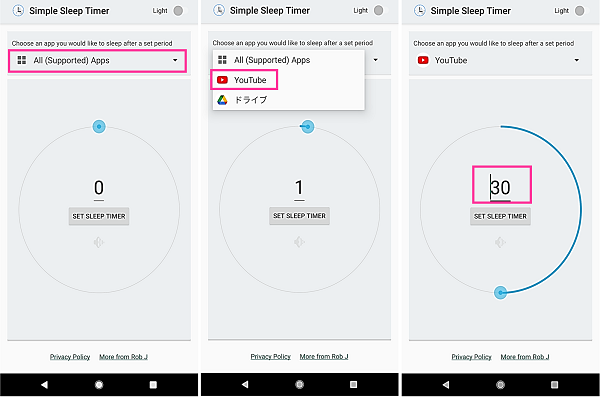
- 【SET SLEEP TIMER】をタップします。画面上のステータスバーにタイマーのアイコンが表示します。これでタイマーのセット完了です。
- ステータスバーを下方向にスワイプし通知バーを表示させると、タイマーを使用しているアプリと再生停止する時間を確認できます。画像の場合は、YouTube will sleep at 19:31:45とあるので、YouTubeが19時31分45秒に再生停止することがわかります。【5min】をタップすると、再生停止する時間が5分延長されます。
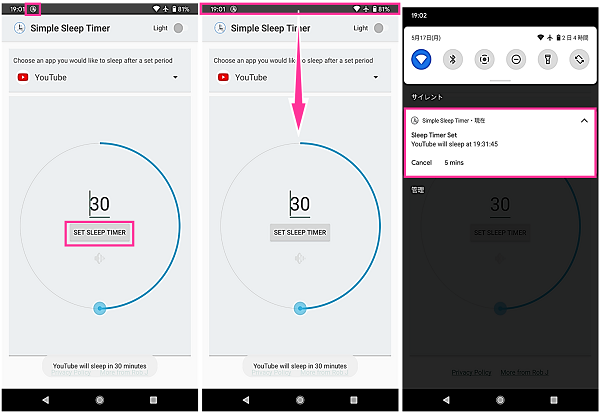
以上で設定完了です。これで設定したアプリの音楽や動画の再生が自動的に止まります。ちなみに、アプリ内の画面右上のボタンでライトモード、ダークモードの切り替えに対応しています。


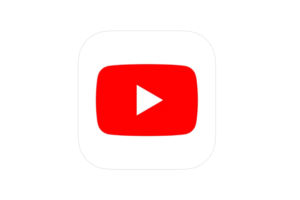
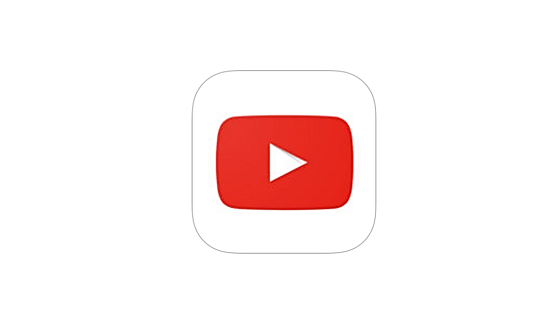
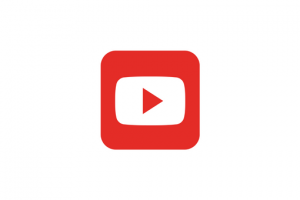
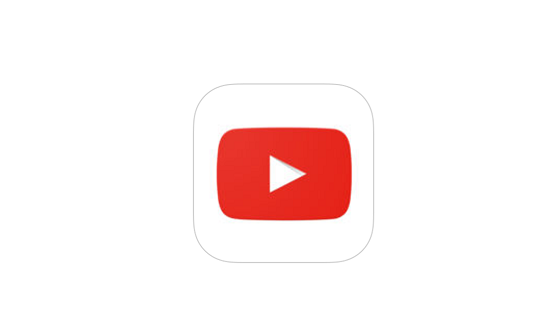
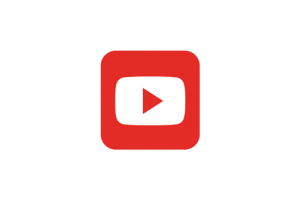
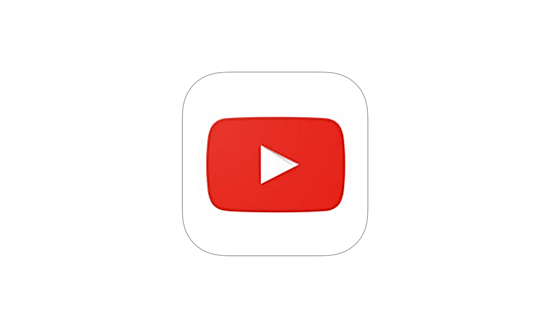
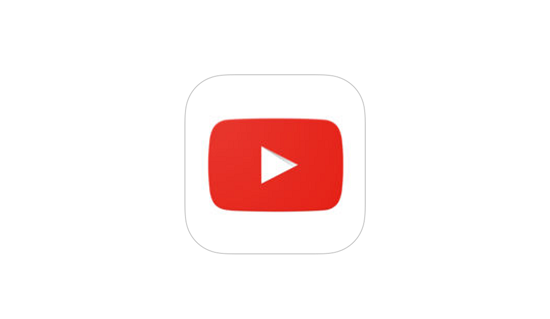
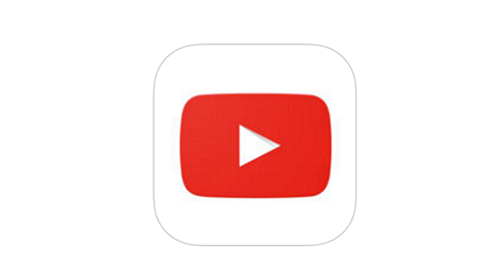





コメントを残す